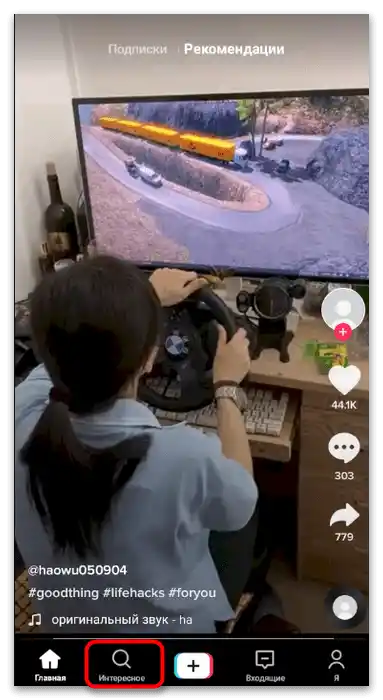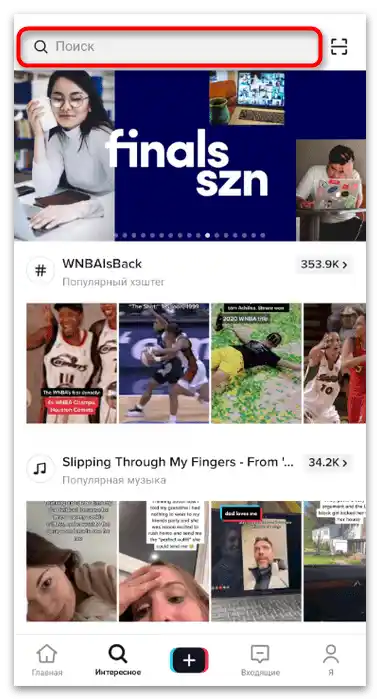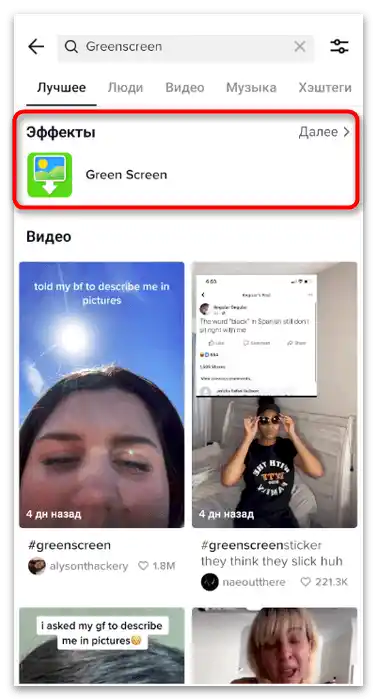Съдържание:
Метод 1: Преход през видео
Много потребители виждат маски и различни ефекти в клиповете на други участници в социалната мрежа и също искат да ги приложат при създаването на своето видео. В този случай няма да е нужно да търсите ефекта сами, тъй като използваната маска винаги е видима при прегледа на видеото. Нека разберем как да я отворим, да я добавим и да я използваме по-късно.
- Възпроизведете видеото, в което е приложена необходимата ви маска. Вляво долу ще видите нейното име и изображение. Докоснете го, за да отворите страницата с ефекта.
- Натиснете бутона "В Избрано", за да запазите тази маска в своята колекция и да не я загубите, когато трябва да я използвате.
- По-долу виждате списък с клипове, които са заснети с използваната маска. Прегледайте ги, тъй като това е отличен източник на вдъхновение и пример за това как може да се прилага текущият ефект.
- Ако искате веднага да заснемете видео с тази маска, натиснете иконата на камерата, за да преминете в редактора на клипове.
- Вляво горе ще видите, че маската автоматично е приложена, което означава, че можете да започнете запис или да направите други настройки на кадъра.

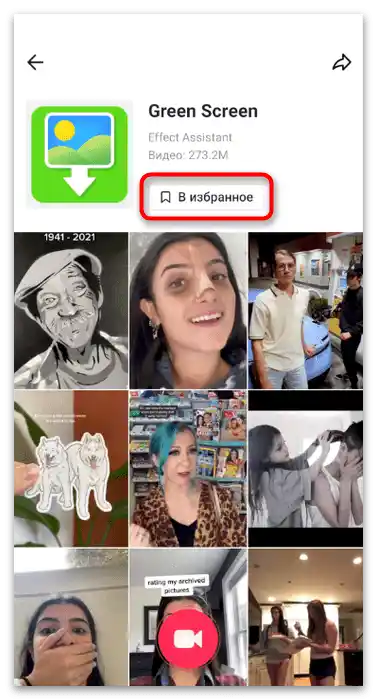

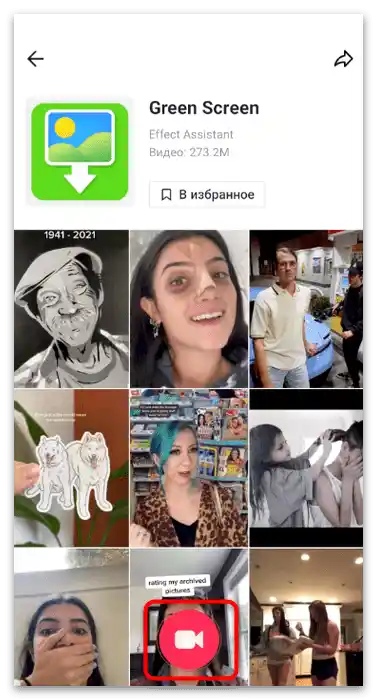
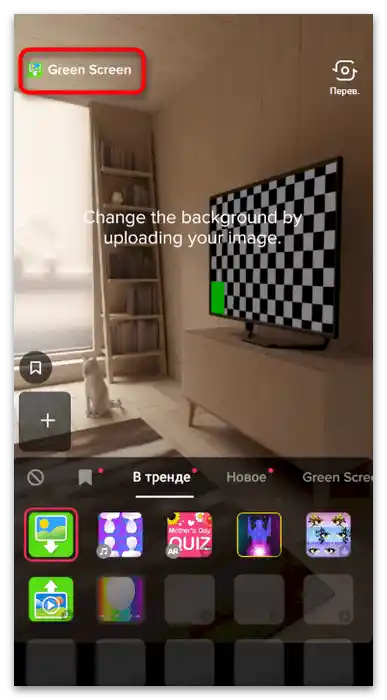
По-подробно за взаимодействието с раздела "Избрано" е написано в Метод 3 на тази статия. В него се помещават всички маски, които искате да запазите за по-нататъшна употреба, така че да можете бързо да ги намерите и да започнете запис на видео.
Метод 2: Търсене сред всички филтри
Тази опция е удобна най-вече в случаите, когато първоначално не знаете коя точно маска ви е нужна, а искате да видите списък с наличните или най-популярните. Списъкът с филтри поддържа сортиране и е разделен на категории, така че да подберете нещо подходящо за запис на клип не е трудно.Остава само да разберем как да покажем на екрана наличните маски.
- Стартирайте приложението и натиснете бутона с плюса, за да преминете в менюто за записване на видео.
- Списъкът с ефекти се променя в зависимост от използваната камера, затова използвайте функцията за обръщане още преди да разгледате маските.
- След това натиснете бутона "Ефекти".
- На екрана ще се покаже списък с всички налични маски. Първата таб е наречена "В тренда" и показва всички най-популярни ефекти в момента. Следват нови и следващи категории, свързани с определени теми.
- Натиснете върху една от маските, за да оцените ефекта ѝ и да разберете дали е подходяща за създаване на клип.
- Някои ефекти са интерактивни и изискват извършването на определени действия. Обикновено на екрана се появява инструкция, така че няма да имате трудности с разбирането на използването на такива маски.
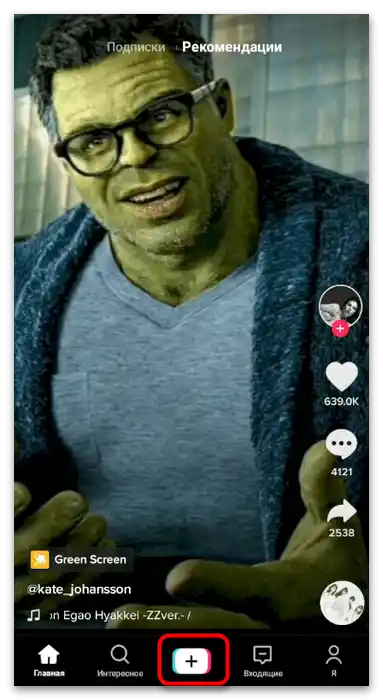
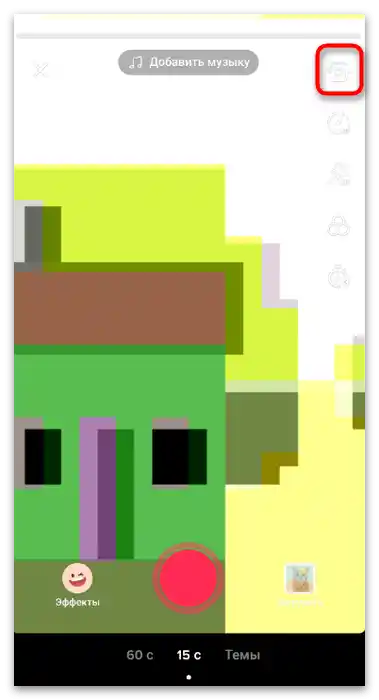
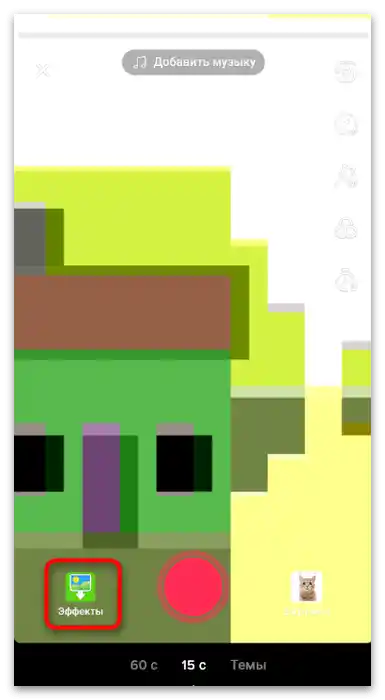
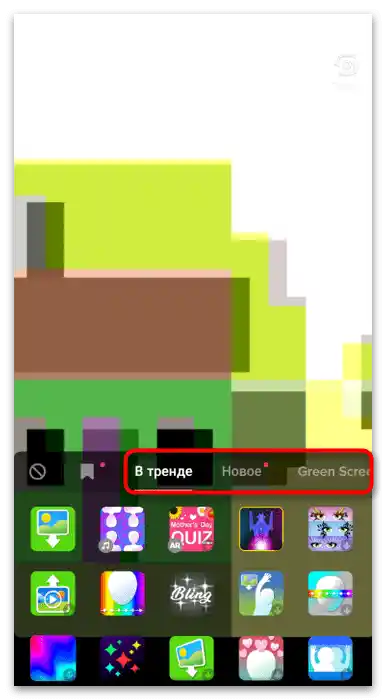
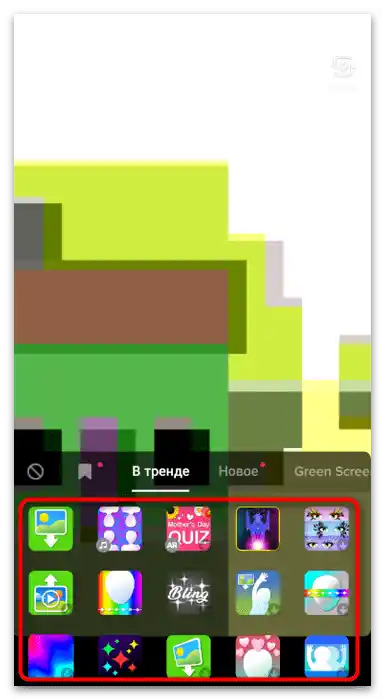
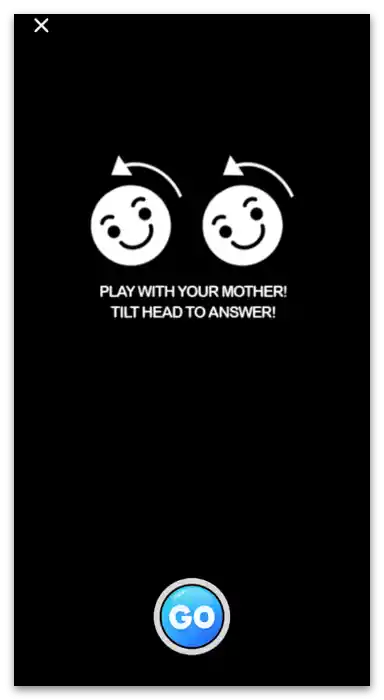
Метод 3: Преглед на раздела "Избрано"
Вие вече знаете, че в раздела "Избрано" се запазват видеа, музика и други материали, включително избрани ефекти. Това може значително да спести време при търсене на необходимата маска, ако преди това вече сте я отбелязали като избрана. За да прегледате целия съдържание, съхранявано в споменатия раздел, извършете следните действия:
- На панела в долната част натиснете "Аз" за преминаване към собствената си сметка.
- Отдясно на бутона "Промяна на профила" натиснете иконата с формата на отметка.
- Преминете на таба "Ефекти".
- Запознайте се с наличните там маски и изберете тази, която искате да използвате при създаването на видео. Ако преди това не сте запазили ефектите, те няма да се появят тук. В такъв случай ще трябва да използвате други методи, описани в тази статия.
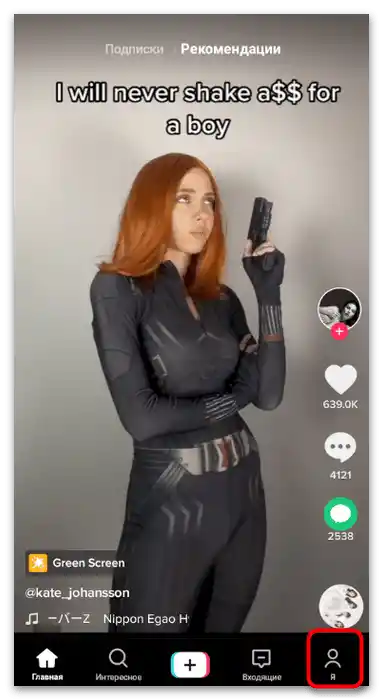
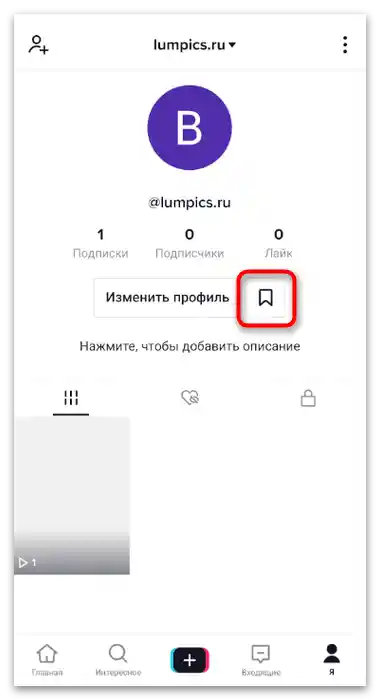
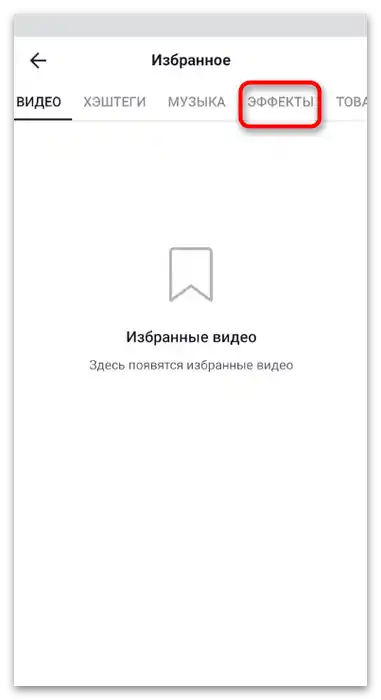
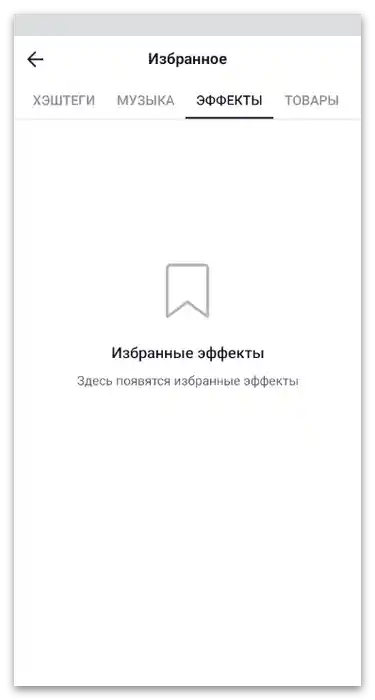
Метод 4: Търсене чрез "Интересно"
Обикновено менюто "Интересно" в ТикТок се използва за търсене на трендови тагове, конкретни потребители или видеа. Въпреки това, то е подходящо и в случаите, когато трябва да намерите маска по име, а чрез списъка с налични не можете да го направите.Трябва да знаете само името на ефекта, за да преминете към неговата страница, да го запазите и използвате.
- Отворете раздела "Интересно", като кликнете върху иконата с лупа.
- Активирайте полето за търсене и въведете името на търсената маска.
- Тя ще се появи веднага в раздела "Ефекти" — изберете я и преминете към страницата със записаните видеа или използвайте бутона за запазване в любими.